当前位置: 首页 > win10账户密码怎么取消?取消win10账户密码的操作方法?
win10账户密码能帮助我们保护个人隐私以及资料的安全性,但有些用户并不喜欢这个设置,想要把账户密码取消。又不知道取消的方法,今天小编就来教大家win10账户密码取消的过程。
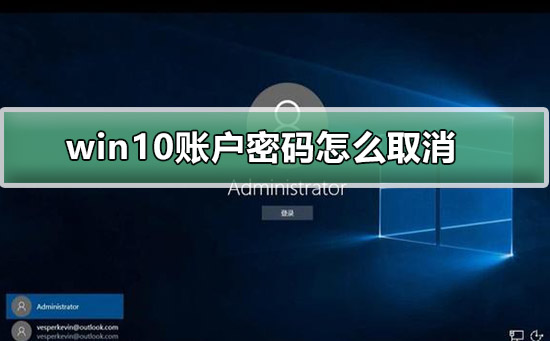

1.使用快捷键【Win】+【R】打开【运行】,并在输入框中输入代码【netplwiz】,单击【确定】
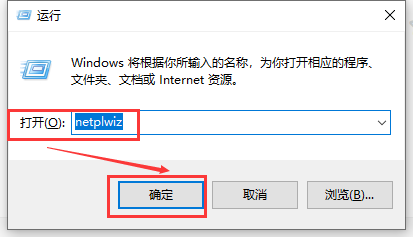
2.在弹出的【用户账户】窗口中,将用户帐户对话框里的【要使用本计算机,用户必须输入用户名和密码】前面的勾勾去掉,然后点击【应用】
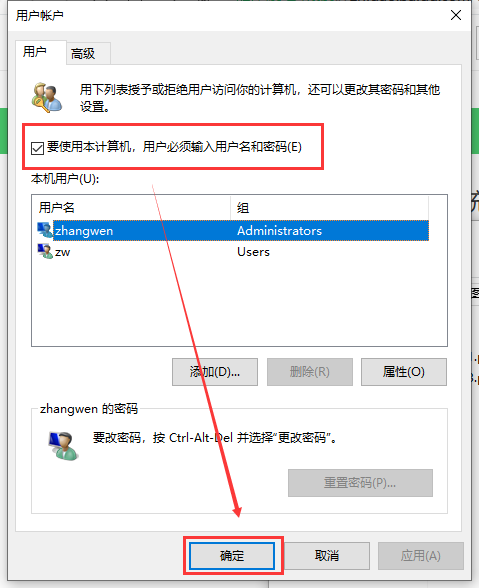
3.点击【应用】后,弹出【自动登录】对话框验证权限。输入用户名和密码点击【确定】,下次开机登录时就不需要密码了
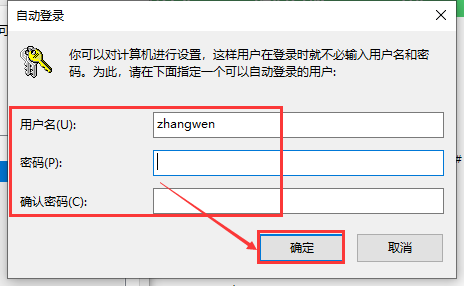
以上就是关于win10账户密码怎么取消的全部内容,更多教程关注系统520。

2024-12-10

2024-12-06

2024-12-06

2024-12-10

2024-12-08

2024-12-06

2024-12-06